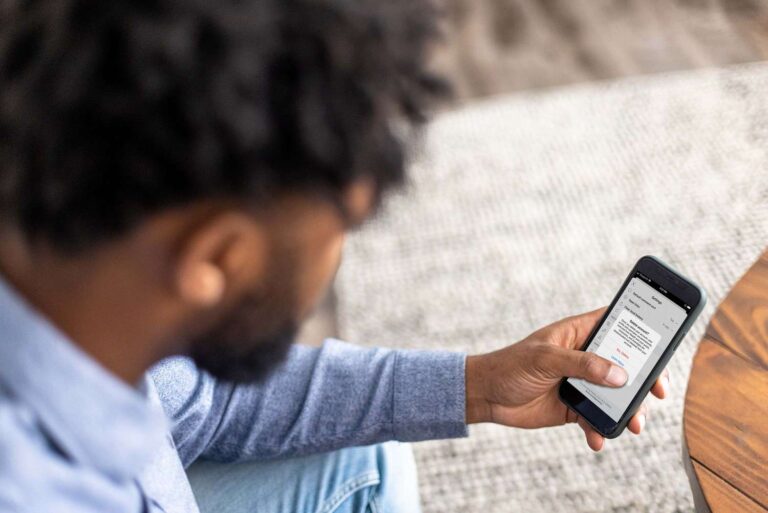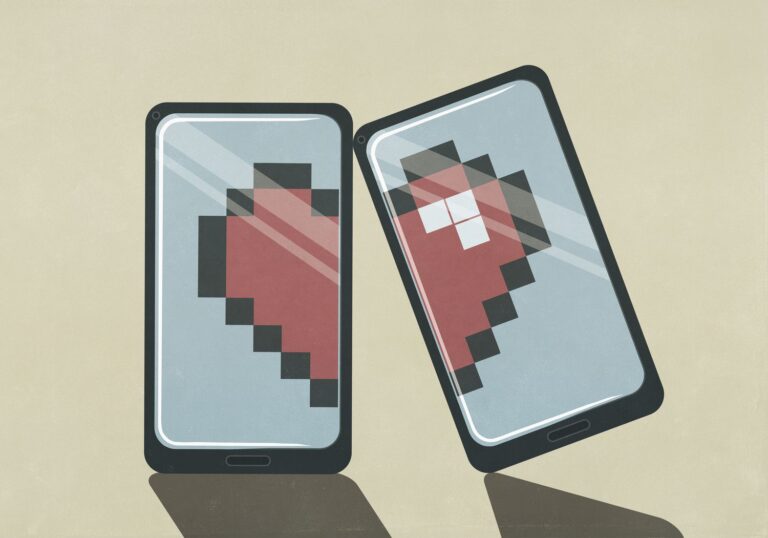Jak ustawić swój profil jako prywatny na Facebooku
Facebook jest domyślnie ustawiony na upublicznienie wszystkich twoich informacji. Ale co, jeśli chcesz zachować prywatność swojego profilu i mieć większą kontrolę nad tym, co inni użytkownicy Facebooka, którzy nie są Twoimi znajomymi, mogą zobaczyć w Twoim profilu? Czy można zmienić domyślne ustawienia konta?
Niestety, nie ma magicznego przełącznika, który domyślnie uczyniłby Twój profil całkowicie prywatnym. Jeśli jednak znasz prawidłowe ustawienia, które możesz dostosować, możesz skutecznie sprawić, by Twój profil był w 100% poufny.
Jeśli zastanawiasz się, jak ustawić swój profil na Facebooku jako prywatny, ten artykuł przeprowadzi Cię przez kolejne kroki.
Jak ustawić swój profil na Facebooku jako prywatny
Jeśli chcesz ustawić swój profil na Facebooku jako prywatny za pośrednictwem przeglądarki, wykonaj następujące czynności:
- Otwórz dowolną przeglądarkę na swoim komputerze i przejdź do Facebook.com.

- Zaloguj się na swoje konto.

- Kliknij na odwrócony trójkąt (Ustawienia konta) w prawej górnej części.

- Wybierać Ustawienia.

- Wybierać Prywatność w menu „Ustawienia” po lewej stronie. Spowoduje to otwarcie Ustawienia prywatności i narzędzia okienko po prawej stronie.

- Możesz teraz zmienić ustawienia prywatności dla różnych funkcji. Dostosuj ustawienia do swoich potrzeb w zakresie prywatności. Aby to zrobić, dotknij niebieskiego Edytować (lub gdziekolwiek w rzędzie), aby zmienić ustawienia prywatności.

Jak ustawić swój profil jako prywatny na Facebooku Mobile

Obecnie wiele osób korzysta z Facebooka tylko na swoich telefonach. Na szczęście proces dla tych, którzy chcą ustawić swój profil jako prywatny, jest dość prosty. Jest to przede wszystkim takie samo dla urządzeń iPhone i Android. Istnieją dwa sposoby zmiany ustawień prywatności w aplikacji mobilnej Facebook.
Jeśli chcesz szybko sprawdzić, wykonaj następujące czynności:
- Otworzyć Ustawienia na Facebooku i stuknij w Sprawdzanie prywatności.

- Stuknij w pole w lewym górnym rogu, które mówi: Kto może zobaczyć, co udostępniasz.

- Uzyskiwać Kontynuować.

- Stuknij opcje rozwijane po prawej stronie i wybierz ustawienie prywatności, które najlepiej odpowiada Twoim potrzebom. Następnie dotknij Następny na dnie.

- Teraz dotknij rozwijanych opcji po prawej stronie, aby wybrać, kto może zobaczyć publikowane przez Ciebie treści.

Notatka: Możesz także wybrać Limit zmienić ustawienia prywatności dotyczące poprzednich postów. - Na koniec możesz zablokować innych użytkowników.

Przeglądanie ustawień Sprawdzania prywatności ułatwia ograniczanie tego, co inni mogą zobaczyć. Ale jeśli chcesz mieć więcej opcji, możesz wykonać następujące kroki, aby ustawić więcej szczegółów jako prywatne:
- Uruchom Facebook aplikacja w telefonie.

- Stuknij w Hamburger Ikona. W zależności od telefonu, będzie w prawym górnym rogu ekranu lub w prawym dolnym rogu.

- Przewiń w dół i wybierz Ustawienia i prywatność.

- Stuknij w Ustawienia patka.

- Pod Publiczność i widoczność sekcji, kliknij różne opcje aktualizujące każdą z nich.

- Na przykład, jeśli klikniesz na Edytować po prawej stronie informacji kontaktowych możesz wybrać, co widzą inne osoby.

- Jeśli chcesz, aby Twoje posty były prywatne, stuknij w Posty.

- Dotknij pozostałych opcji, aby ustawić swoje preferencje.

Te kroki pozwalają ustawić jako prywatne rzeczy inne niż Twoje posty i informacje kontaktowe. Na przykład Obserwatorzy i treści publiczne opcja pozwala ograniczyć liczbę osób, które mogą komentować Twoje publiczne posty.
Jak sprawić, by Twoje przyszłe treści na Facebooku były prywatne przed nieznajomymi

Co zrobić, jeśli chcesz ukryć zawartość swojego profilu na Facebooku przed tymi, którzy nie są Twoimi przyjaciółmi? Jak możesz to robić? Po prostu wykonaj poniższe czynności.
- Iść do facebook.com z dowolnej przeglądarki, a następnie zaloguj się na swoje konto.

- Stuknij lub kliknij na odwrócony trójkąt (ustawienia konta) w prawej górnej części ekranu.

- Stuknij lub kliknij Ustawienia i prywatność.

- Wybierać Ustawienia.

- Kliknij Prywatność z menu po lewej stronie.

- W prawym okienku przewiń w dół do Twoja aktywnośća następnie stuknij/kliknij ikonę Edytować przycisk (lub gdziekolwiek w rzędzie) dla Kto może zobaczyć Twoje przyszłe posty?

- Kliknij lub dotknij Publiczny i zmień na Przyjaciele.

Możesz także zmienić to ustawienie w każdym ze swoich postów, dotykając trzech kropek w prawym górnym rogu (tego posta). Tutaj możesz wybrać, kto może zobaczyć Twój status (publiczny, tylko dla znajomych, prywatny, niestandardowy itp.).
Podsumowując, anonimowość nie odbywa się za jednym kliknięciem, ale ustawienie profilu na Facebooku jako prywatnego jest stosunkowo proste. Wszystkie opcje pojawiają się w sekcji „Bezpieczeństwo i prywatność” w „Ustawieniach”. Po prostu wykonaj czynności opisane w tym artykule, a nie będziesz mieć żadnych problemów.
Często zadawane pytania dotyczące prywatności na Facebooku
Oto odpowiedzi na więcej pytań dotyczących prywatności na Facebooku.
Jeśli ustawię profil jako Prywatny, czy inne osoby będą nadal widzieć moje zdjęcie profilowe?
Tak, każdy może zobaczyć Twoje zdjęcie profilowe, nawet jeśli nie ma konta na Facebooku (wyniki wyszukiwania, adres URL profilu itp.). Gdy ustawisz swój profil jako prywatny, inni użytkownicy nadal będą mogli zobaczyć Twoje zdjęcie profilowe i kilka szczegółów dotyczących Twojego konta, ale będą mogli zobaczyć tylko posty, które oznaczyłeś jako „Publiczne”.
Jak mogę zobaczyć, jak mój profil wygląda dla osób, które nie są moimi znajomymi?
Jedną z wygodnych funkcji Facebooka jest możliwość zobaczenia, jak Twój profil wygląda dla innych. Ta funkcja jest cenna podczas sprawdzania, jakie informacje ustawiłeś jako „Publiczny”, takie jak posty, listy „znajomych” itp. Możesz wykonać następujące kroki, aby wyświetlić swój profil tak, jak jest widoczny publicznie:
1. Otwórz Facebook i dotknij strzałki w prawym górnym rogu.
2. Stuknij w Hamburger ikonę (trzy poziome linie) w prawym górnym rogu (Android) lub w prawym dolnym rogu (iPhone).
3. Przejdź do swojego profilu.
4. Na stronie swojego profilu stuknij w trzy poziome kropki na prawo od Edytuj profil.
5. Kliknij lub dotknij Wyświetl jako.
Czy mogę ustawić swoje zdjęcie profilowe jako prywatne?
Niestety, nie możesz ustawić swojego zdjęcia profilowego jako prywatnego. Jeśli prześlesz zdjęcie do wykorzystania jako zdjęcie profilowe, każdy może je zobaczyć. Możesz jednak zresetować swoje zdjęcie profilowe do domyślnego zdjęcia na Facebooku (sylwetka osoby na pustym tle). Przejdź do albumu ze zdjęciami „Zdjęcia profilowe”, wybierz swoje aktualne zdjęcie profilowe i kliknij ikonę z trzema kropkami, aby usunąć zdjęcie.
Możesz także ustawić zdjęcie profilowe na coś pospolitego, na przykład ulubionego superbohatera lub symbol. Uważaj jednak na przepisy dotyczące naruszenia praw autorskich.